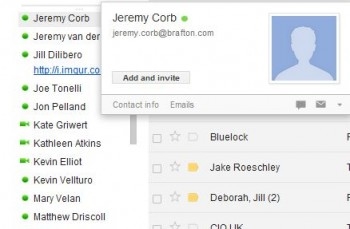উইন্ডোজ 8 এর অনেকগুলি অতিরিক্ত বৈশিষ্ট্য এবং পরিষেবা রয়েছে যার সাহায্যে আপনি আপনার কম্পিউটারের কাজটিকে আরও আরামদায়ক করতে পারেন। তবে, দুর্ভাগ্যক্রমে, অস্বাভাবিক ইন্টারফেসের কারণে অনেক ব্যবহারকারী এই অপারেটিং সিস্টেমের সমস্ত বৈশিষ্ট্য ব্যবহার করতে পারবেন না। উদাহরণস্বরূপ, ব্লুটুথ অ্যাডাপ্টার নিয়ন্ত্রণ ব্যবস্থাটি কোথায় রয়েছে তা সবাই জানে না।
সতর্কবাণী!
আপনি কোনও পদক্ষেপ নেওয়ার আগে নিশ্চিত হয়ে নিন যে আপনার কাছে ব্লুটুথ ড্রাইভারের সর্বশেষতম সংস্করণ রয়েছে। আপনি নির্মাতার অফিসিয়াল ওয়েবসাইটে সর্বশেষতম সফ্টওয়্যার সংস্করণ ডাউনলোড করতে পারেন। আপনি সময় সাশ্রয় করতে এবং ড্রাইভার ইনস্টল করার জন্য একটি বিশেষ প্রোগ্রাম ব্যবহার করতে পারেন।
উইন্ডোজ 8 এ কীভাবে ব্লুটুথ-সংযোগ সক্ষম করবেন
একটি ব্লুটুথ সংযোগ ব্যবহার করে আপনি ল্যাপটপে আরও স্বাচ্ছন্দ্যে সময় কাটাতে পারেন। উদাহরণস্বরূপ, আপনি ওয়্যারলেস হেডফোন, ইঁদুর, ইউএসবি-ড্রাইভ এবং আরও অনেক কিছু ব্যবহার না করে ডিভাইস থেকে ডিভাইসে তথ্য স্থানান্তর করতে পারেন।
- আপনার প্রথম জিনিসটি খোলার দরকার পিসি সেটিংস আপনার জানা কোনও উপায়ে (উদাহরণস্বরূপ, প্যানেলটি ব্যবহার করুন charms বা সমস্ত অ্যাপ্লিকেশনগুলির তালিকায় এই ইউটিলিটিটি সন্ধান করুন)।

- এখন আপনাকে ট্যাবে যেতে হবে "নেটওয়ার্ক".

- ট্যাব প্রসারিত করুন "বিমান মোড" এবং "ওয়্যারলেস ডিভাইসগুলির" নীচে ব্লুটুথ চালু করুন।

- সম্পন্ন! ব্লুটুথ চালু আছে এবং এখন আপনি অন্যান্য ডিভাইসগুলি খুঁজে পেতে পারেন। এটি করতে, আবার খুলুন পিসি সেটিংসতবে এখন ট্যাবটি খুলুন "কম্পিউটার এবং ডিভাইস".

- যাও «ব্লুটুথ» এবং এটি চালু আছে তা নিশ্চিত করুন। আপনি দেখতে পাবেন যে ল্যাপটপটি এমন ডিভাইসগুলির জন্য অনুসন্ধান শুরু করেছে যা সংযুক্ত হতে পারে এবং আপনি যে সমস্ত ডিভাইস খুঁজে পেয়েছিলেন তাও দেখতে পারেন।

সুতরাং, আমরা পরীক্ষা করেছিলাম কীভাবে আপনি উইন্ডোজ ৮ এ ব্লুটুথ চালু করতে এবং ওয়্যারলেস সংযোগটি ব্যবহার করতে পারেন আমরা আশা করি আপনি এই নিবন্ধটি থেকে নতুন এবং আকর্ষণীয় কিছু শিখলেন learned